Es muy útil agregar marcadores a archivos PDF, especialmente documentos técnicos, manuales de instrucciones y libros electrónicos. Después de agregar marcadores a un archivo PDF, puede acceder a una parte específica de un archivo PDF de manera fácil y eficiente. Para agregar marcadores a archivos PDF, se necesita un editor de marcadores en PDF. PDFelement es más que una herramienta de edición de PDF, sino también un poderoso lector de PDF con el que puede crear marcadores.


![]() Impulsado por IA
Impulsado por IA
Cómo Crear un Marcador en PDF
Paso 1. Crear Marcadores PDF
Vaya a la pestaña "Inicio" y haga clic en el botón "Seleccionar". Luego, seleccione el texto que desea agregar a favoritos y haga clic con el botón derecho para seleccionar "Agregar marcador". Verá que se muestra un nuevo marcador en el panel del marcador del lado izquierdo. Renombrarlo como lo desee.
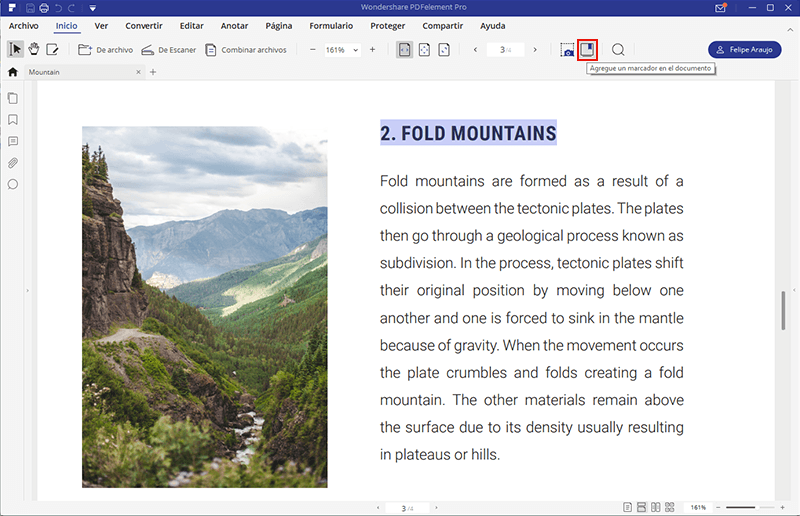
Paso 2. Editar los Marcadores Insertados
Si desea editar marcadores, agregar unos subtemas o subtítulos a marcadores, cambiar el nombre de marcadores, eliminar marcadores, simplemente vaya al panel Marcador y haga clic con el botón derecho en el marcador que desea editar y verá todas las opciones. También puede ir a la pestaña "Ver" y hacer clic en el icono "Marcador" para expandir el panel.
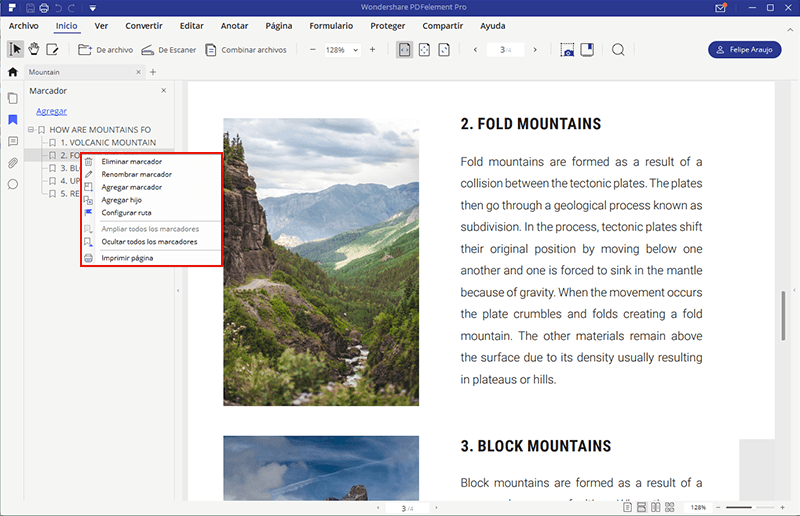

![]() Impulsado por IA
Impulsado por IA
 100% Seguro | Sin anuncios |
100% Seguro | Sin anuncios |






